Fonctions de base¶
En cliquant sur « Début de session » ( sur le ruban ou l’icône ) vous pouvez montrer instantanément l’écran de votre ordinateur à vos collègues et autres collaborateurs. «
Vous pouvez également planifier une session qui aura lieu ultérieurement en cliquant sur « Planifier une session » sur l’icône située dans votre barre d’outils. Cette option envoie une invitation par courriel pour une session ultérieure.
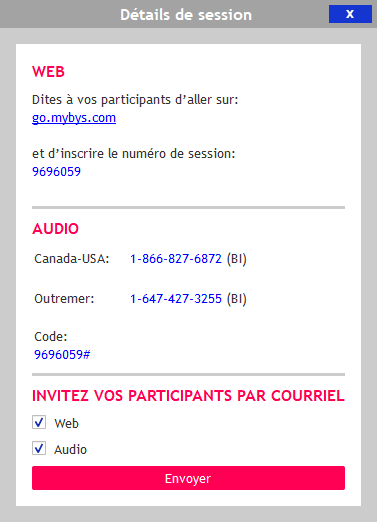
Après avoir cliqué sur «Début de session», la fenêtre «Détails de session» apparaît, avec les instructions nécessaires pour que vos participants puissent se connecter.
S’il y a plusieurs participants, il est possible de les inviter sur un pont de conférence téléphonique. Les instructions pour ce faire se trouvent dans la fenêtre « Détails de session ».
Il est possible d’inviter vos participants par courriel. Pour ce faire, cochez l’option « Web ». Cliquez ensuite sur « envoyer » et un courriel sera rédigé pour vous.
IMPORTANT : Dès que les participants rejoignent la session, ils peuvent pointer sur les éléments apparaissant à l’écran en effectuant un clic gauche sur leur souris, s’ils utilisent un ordinateur, ou en appuyant sur leur écran, s’ils utilisent une tablette ou un téléphone intelligent.
Une fois la session démarrée, le ruban de Mybys devient bleu et affiche toutes les fonctionnalités disponibles ainsi que les fonctionnalités «Annotation» et «Enregistrement».

Annotations¶
Lorsque vous cliquez sur le bouton « Annoter », vous pouvez utiliser les outils virtuels suivants afin d’ajouter des éléments à votre présentation.
Un grand pointeur coloré pouvant être apposé sur l’écran d’un clic de souris.
Un crayon
Une charte de couleurs
Une gomme à effacer
Enregistrements¶
Vous pouvez enregistrer une session en cliquant sur « ENREGISTREMENT ». Vous aurez l’option d’enregistrer l’audio du pont de conférence téléphonique également. Une fois la session terminée, votre enregistrement sera disponible sur votre Accès client dans la section “Enregistrements”. Vos enregistrements seront disponibles au plus tard 24 heures après la session.
Autres options¶
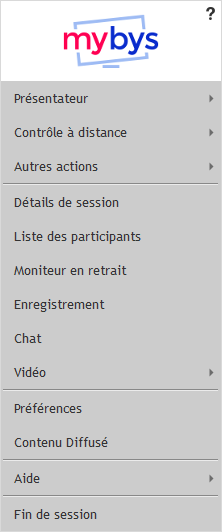
En cours de session, lorsque vous cliquez sur l’icône mybys située dans la barre d’outils, le menu suivant apparaît en bas de votre écran. Il vous sera possible de :
Changer de présentateur
Donner le contrôle à distance à un autre participant
Effectuer les actions suivantes
Mettre la session sur pause
Verrouiller la session
Utiliser le moniteur en retrait pour connaître ce que vos participants voient sur leurs écrans
Effectuer les changements suivants :
Contenu diffusé
Qualité de la diffusion
Languages utilisés
Configuration du ruban d’action
Configuration des proxy
Mots de passe, etc.